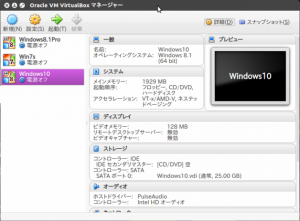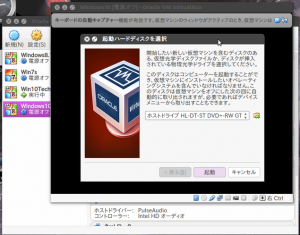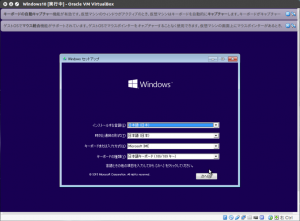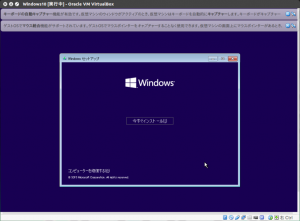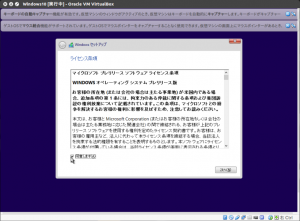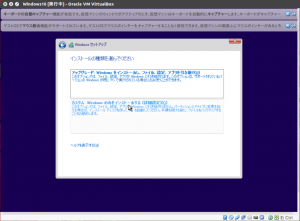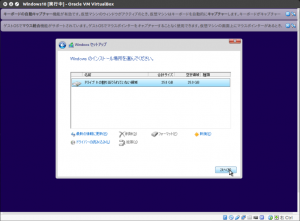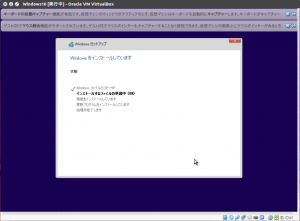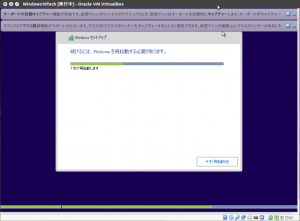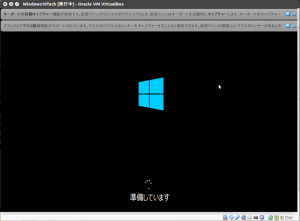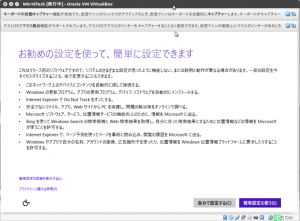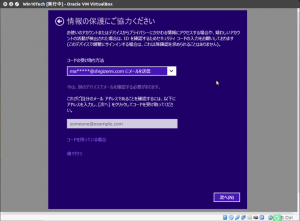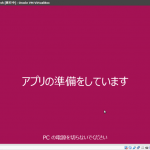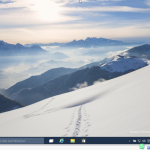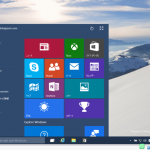2.OSのインストール
(1)DVDをセット
OSイメージを焼いたDVDをパソコンにセット。
(2)仮想化PCの起動
1.で作成した仮想化PCの「Windows10」をクリックし,「起動」をクリック
(3)DVDドライブの選択
デフォルト((1)でセットしたDVDドライブ)を選択し,「起動」をクリック。
(4)「次へ」をクリック
(5)「今すぐインストール」をクリック
(6)「同意する」→「次へ」をクリック
(7)「カスタム …」をクリック
(8)「次へ」をクリック
(9)インストールが始まるので,待つ
(10)「今すぐ再起動」をクリック
(11)”準備しています”がしばらく続く…私の場合,数時間を要しました。
(12)「簡単に設定」をクリック
(13)アカウントのセットアップが始まる
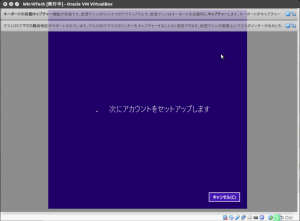 「後で行う」をクリック
「後で行う」をクリック
※メールアドレスを入れてみたが特に変化がなく,メールもこなかったので,「後で行う」をクリックした。
(14)処理が自動で進む
(15)インストール完了
スタートボタンが復活している。モダンUIがスタートメニューの中に格納されている。
意外とスッキリとして,個人的にはいい感じ。
また,スタートメニューを右クリックしてもショートカットメニューが表示されて使いやすそう。
これから少しずつ使い込んでみます。
これが,発売から1年間無償でダウンロード(アップロード版)できるなんて嬉しいね。ぜひ,使ってみます。
Thank you , Microsoft.
ページ: 1 2